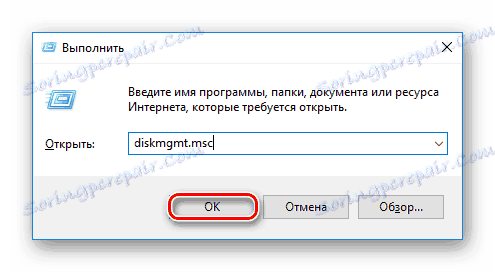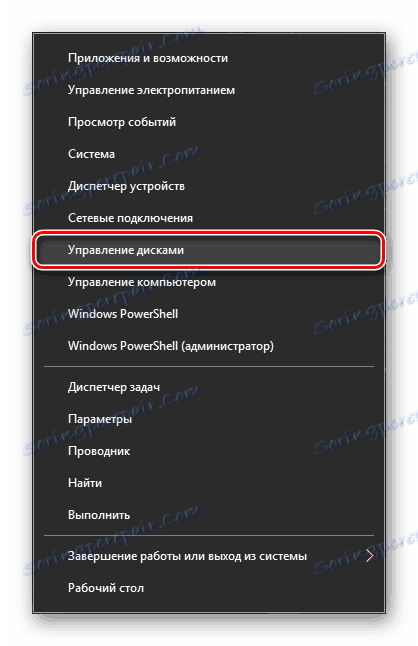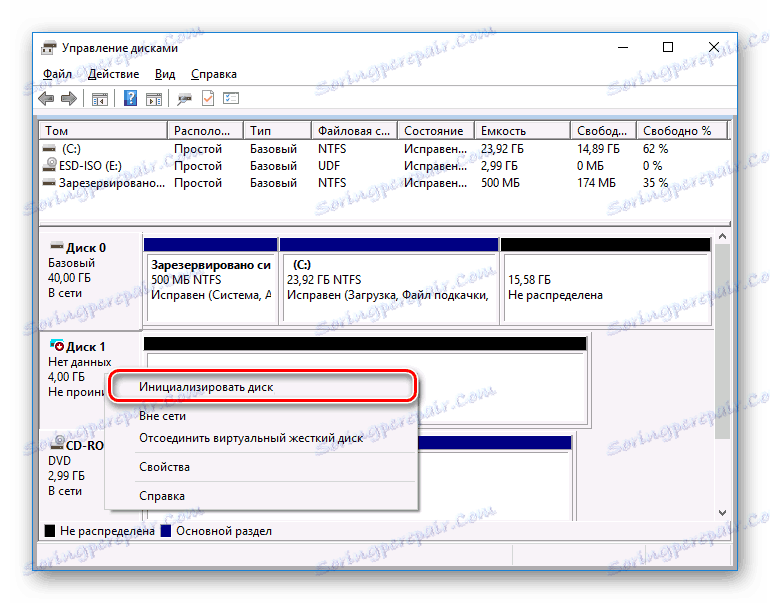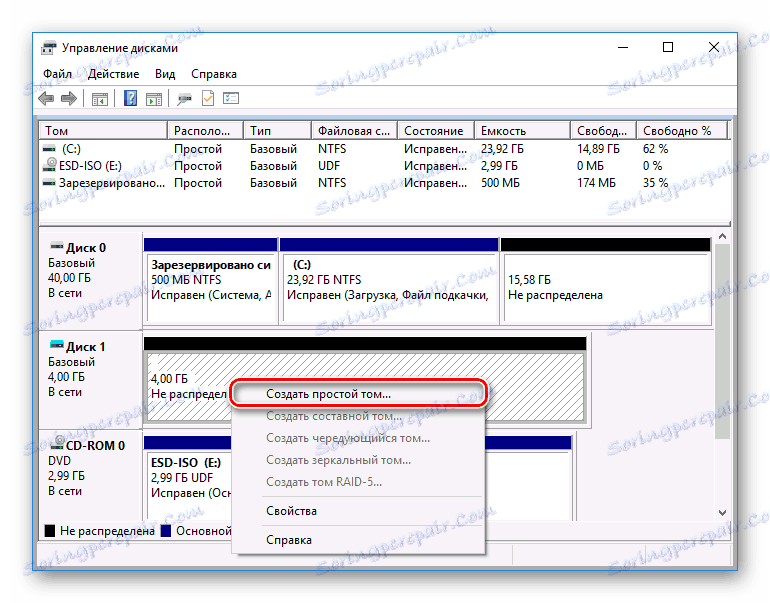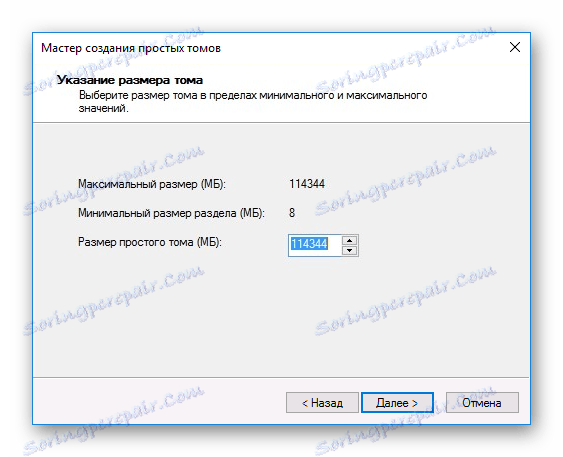Kako inicializirati trdi disk
Po namestitvi novega pogona v računalnik se mnogi uporabniki soočajo s tako težavo: operacijski sistem ne vidi priključenega pogona. Kljub temu, da fizično deluje, se v raziskovalcu operacijskega sistema ne pojavi. Za začetek uporabe trdega diska (do SSD tudi rešitev tega problema), jo je treba inicializirati.
Inicializacija trdega diska
Ko priključite pogon v računalnik, morate disk inicializirati. Ta postopek bo viden uporabniku in pogon se lahko uporablja za pisanje in branje datotek.
Če želite inicializirati disk, sledite tem korakom:
- Zaženite Upravljanje diskov s pritiskom na tipke Win + R in vnesite diskmgmt.msc v polje.
![Zaženite pripomoček Upravljanje diska]()
V programu Windows 8/10 lahko kliknete tudi z desnim gumbom »Start« (PCM) in izberete »Upravljanje diskov« .![Vodenje diskovnega upravljanja]()
- Poiščite neinicializiran pogon in ga kliknite na PCM (kliknite sam pogon, ne na območju s presledkom) in izberite "Initialize the disk" .
![Inicializacija diskov]()
- Izberite disk, s katerim boste izvedli načrtovani postopek.
Obstajajo dve različici slogov za izbiro uporabnika: MBR in GPT. Izberite MBR za pogon, ki je manjši od 2 TB, GPT za HDD, več kot 2 TB. Izberite ustrezen slog in kliknite V redu .
![Izberite pogon in slog za inicializacijo]()
- Zdaj bo novi trdi disk imel status "ni razdeljen" . Kliknite nanjo in izberite »Ustvari preprosto glasnost« .
![Zaženite preprosto ustvarjanje obsega]()
- Začne se "Create Simple Volume Wizard " , kliknite "Naprej" .
![Ustvarite čarovnika za enostavno glasnost]()
- Če nameravate uporabiti ves prostor na disku, pustite privzete nastavitve in kliknite »Naprej« .
![Izbira velikosti diska za inicializacijo]()
- Izberite črko, ki jo želite dodeliti disku, in kliknite »Naprej« .
![Izberite inicializacijo črke pogona]()
- Izberite format NTFS, napišite ime glasnosti (to ime, na primer »Lokalni disk«) in označite polje zraven »Hitro oblikovanje« .
![Nastavitve pogona za inicializacijo]()
- V naslednjem oknu preverite izbrane parametre in kliknite »Dokončaj« .
![Dokončanje ustvarjanja preproste količine]()
Po tem bo disk (HDD ali SSD) inicializiran in bo prikazan v raziskovalcu »Moj računalnik« . Uporabljajo se lahko na enak način kot ostali pogoni.